Однією з найголовніших потреб користувачів персональних комп’ютерів і ноутбуків є якісна акустика. Саме від правильності налаштування еквалайзера залежить, чи буде звучати ваша система належним чином. Розглянемо в якості прикладу систему стерео 5.1 на базі аудіокарти середнього класу і програмного забезпечення Realteck. Перед тим, як налаштувати еквалайзер для windows 7, насамперед необхідно встановити все програмне забезпечення і з’єднати акустичну систему до аудіокарти.
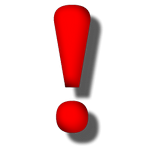 В кінці інструкції ми надамо вам можливість скачати еквалайзер для windows 7 з нашого сайту. Безкоштовно, звичайно.
В кінці інструкції ми надамо вам можливість скачати еквалайзер для windows 7 з нашого сайту. Безкоштовно, звичайно.
Пропонований нами гаджет можна налаштувати під себе, тобто там легко змінюються стилі та кольору, а його чутливість настільки велика, що реакція на звук відбувається блискавично. Так що в кінці статті даємо посилання – користуйтеся.
Як налаштувати еквалайзер в Віндовс 7
Відкриваємо меню «Пуск», клікнувши по відповідному значку, і вибираємо «Панель управління».
Відразу проставляємо режим відображення значків «Великі значки» для надання більш зручного варіанту відображення вмісту панелі управління.
Налаштування еквалайзера триває: відшукуємо піктограму динаміка, а потім клацаємо по посиланню «Звук»
Далі ми переходимо на вкладку «Відтворення». Залишається лише вибирати наше звукове пристрій – «Динаміки».
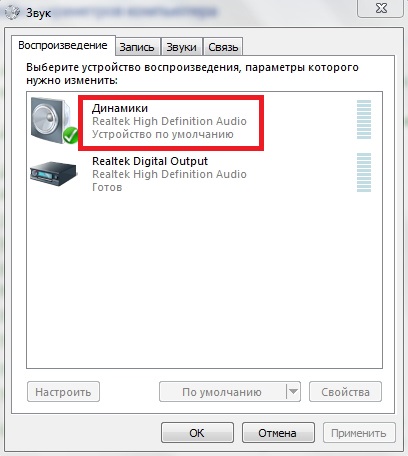
Клікаємо по активизировавшейся кнопці «Властивості»
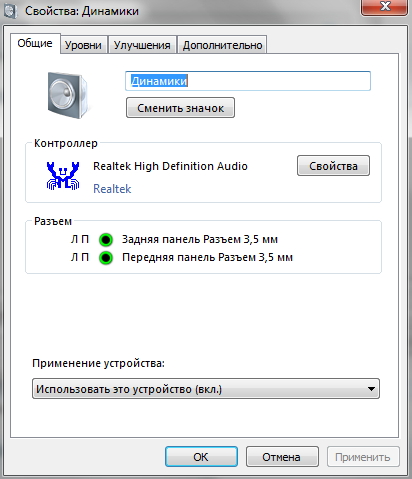
Тут перед нами постає вичерпна інформація про роз’ємах, які є задній і передній панелі нашої аудіокарти. Тут змінювати нічого не потрібно, оскільки за замовчуванням пристрій увімкнено. Сміливо переходимо на наступну вкладку – «Рівні».
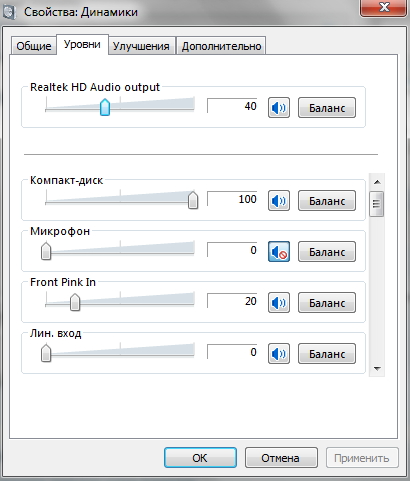
Пересуваючи повзунок вліво або вправо, ми отримуємо можливість вибірково змінювати параметри рівня гучності для конкретного динаміка. Оптимальне положення, природно, визначається досвідченим шляхом.
Щоб включити еквалайзер на windows 7, переходимо на третю вкладку «Покращення» і проставляємо галочку «Еквалайзер»
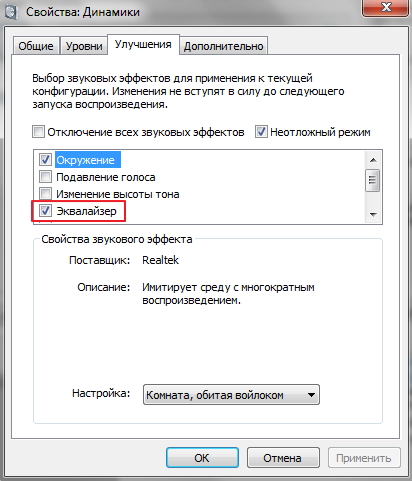
Тепер ми маємо повне право вносити зміни в еквалайзер самої аудіокарти, і вони будуть негайно застосовані і збережуть свою дію навіть після перезавантаження системи. Заходимо в еквалайзер нашої звукової карти, викликавши його з трея.
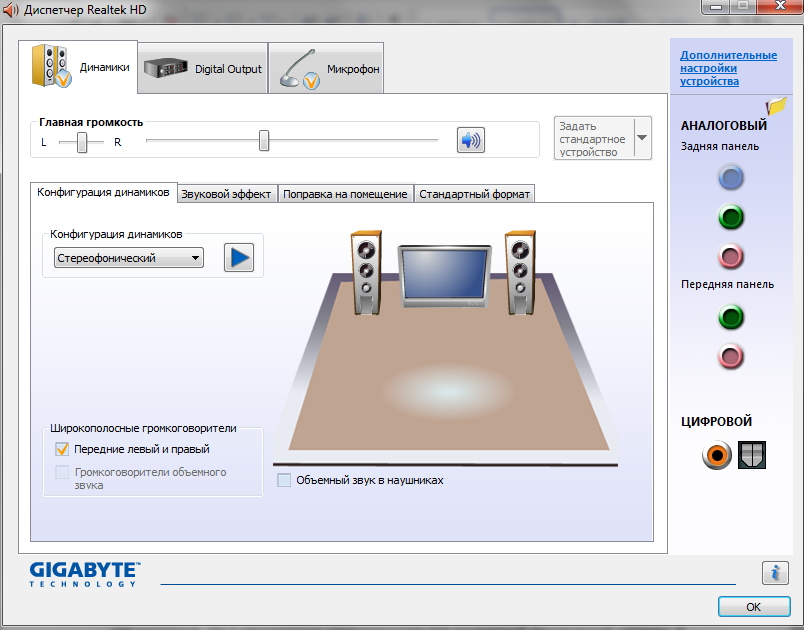
Сучасні аудіокарти мають дуже багато різноманітних налаштувань, що дозволяють змінити частотні, так і потужностні характеристики для конкретної акустичної системи. Наприклад, для потужної напівпрофесійної системи, можливо, з’являться інші налаштування і повзунки, які дозволяють не просто вибирати тип еквалайзера з розкривного списку, а створювати свій власний еквалайзер, пересуваючи численні повзунки, регулюючі смугу пропускання звукових частот стосовно до кожного конкретного динаміку акустичної системи.
Тут же представлені мізерні налаштування: «поп», «лайв», «клаб», караоке» і «рок». Отже, виберіть режим, який забезпечить найбільш якісне відтворення саме того виду музики, який ви віддаєте перевагу.
Обіцяний еквалайзер
На початку статті ми обіцяли вам модний гаждет, скачати еквалайзер для віндовс 7 можна за цим посиланням.
Довго розписувати інструкцію не будемо, як встановити еквалайзер на windows 7 гранично ясно з представленого відео. Просто завантажуємо архів, розпаковуємо його, запускаємо інсталяційний файлик, залишаємо свої коментарі на сайті і насолоджуємося.
Інструкція з очищення комп’ютера від вірусів
 Представляємо вашій увазі невелике керівництво, яке допоможе вам провести очищення комп’ютера від вірусів та іншої гидоти, яка заважає йому добре і швидко працювати. Це дійсно дуже важливо, тисніть на кнопку!
Представляємо вашій увазі невелике керівництво, яке допоможе вам провести очищення комп’ютера від вірусів та іншої гидоти, яка заважає йому добре і швидко працювати. Це дійсно дуже важливо, тисніть на кнопку!
очистити комп’ютер від вірусів повністю


